הרחבת רשת Wi-Fi באמצעות נתב ישן כמחזר
Miscellanea / / February 14, 2022
לאחרונה עברתי לבית חדש ואחד הדברים הראשונים שהשקעתי בהם היה חיבור לאינטרנט. בדיוק כמו רוב חיבורי הפס הרחב, החוט של הנתב נמשך פנימה מפינת הדירה. כדי לוודא ששביל החוט הארוך לא יקלקל את המראה, חשבנו לעשות הרכב את הנתב האלחוטי שם עצמו.

הכל היה בסדר אלא אם כן השתמשנו בחיבור האינטרנט במטבח או במרפסת. חוזק החיבור היה כמעט אפס במקומות האלה ואז חשבתי להשתמש בנתב הישן שלי בתור רפיטר.
הצלחתי להרחיב את טווח ה-Wi-Fi שלי על ידי הפיכת נתב ישן לריפטר ותיעדתי את כל השלבים הכרוכים בכך. אז אם אתה זקוק לעזרה בהגדרת החיבור האלחוטי הביתי שלך, המשך לקרוא.
שלב 1: קבלת פרטי ה-Wi-Fi מהנתב הראשי
הדבר הראשון שעליך לעשות הוא לברר את הפרטים של חיבור ה-Wi-Fi אליו אתה מחובר כעת. אתה תצטרך את שם SSID, כלומר השם תחתיו משדר הנתב את ה-Wi-Fi, הסיסמה המשמשת לחיבור ולבסוף סוג האבטחה. הדרך הקלה ביותר לקבל מידע זה היא על ידי חיבור לרשת ה-Wi-Fi ובחירה נכסים מתפריט ההקשר עם לחיצה ימנית.

ה SSID הוא שם הרשת שאליו אתה מתחבר וה- סוג האבטחה ו מפתח אבטחת רשת נמצאים מתחת ל בִּטָחוֹן לשונית במאפייני האלחוט. רשום את ההגדרות האלה בפנקס רשימות
לפני ממשיכים לשלב הבא. הגדרות אלה זמינות גם בהגדרות הניהול של הנתב, אך אין צורך בכך.
הערה: אם אתה משתמש ב-Connectify או בכל אחד אחר נקודה חמה וירטואלית כרשת Wi-Fi בסיסית, סוג האבטחה המוגדר כברירת מחדל הוא אבטחת WPA2.
שלב 2: אפס את הנתב הישן והתחבר
לאחר שיש לך את כל הפרטים הדרושים מהנתב הראשי, חבר את המתאם הישן שלך ואפס אותו להגדרות היצרן. רוב הזמן יש מפתח איפוס ייעודי או שאולי תצטרך ללחוץ ולהחזיק את כפתור ה-WPS למשך כמה שניות. איפוס הנתב והתחיל מאפס הוא השיטה המומלצת.

לאחר שעשית זאת, התנתק מהרשת האלחוטית הראשית שלך והתחבר לנתב המשני באמצעות כבל Ethernet או וויי - פיי. אם אתה מאפס את הנתב, ברירת המחדל של ה-Wi-Fi SSID וקוד הגישה צריכים להיות כתובים על המכשיר או על ההוראה מדריך ל. אתה יכול גם לפתוח את דף התמיכה במוצר כדי לקבל את המידע.

קווי או אלחוטי, המתן עד שהמחשב ישיג את ברירת המחדל של IP והתחבר אליו באמצעות דפדפן ברירת המחדל שלך. לרוב, ברירת המחדל של ה-IP היא 192.168.0.1 אך הטווח עשוי להשתנות בהתאם להגדרות היצרן. בדף הכניסה, נסה להשתמש באישורי ברירת המחדל בתור 'אדמין' עבור שם המשתמש והסיסמה כאחד.
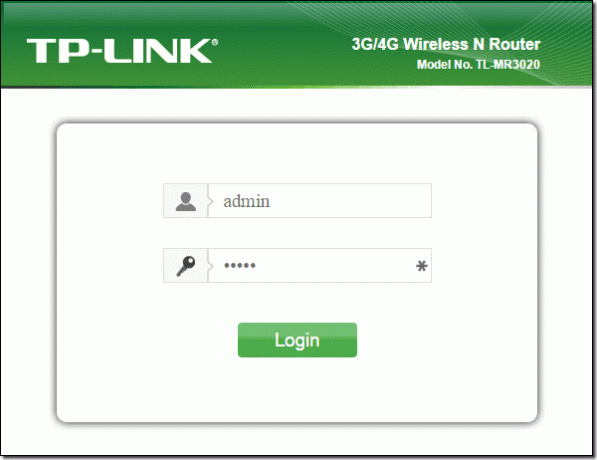
שלב 3: הגדרת הנתב כמחזר
ברגע שאתה נמצא בלוח הבקרה של הנתב, פתח את הגדרות האלחוט. בהגדרות אלה, תמצא אפשרות שנקראת מצב תפעול. בחר את זה ושנה את זה ל מַהְדֵר. לאחר מכן לחץ על חיפוש/סקר כדי למצוא את רשימת כל הרשתות האלחוטיות הזמינות סביבך.

לאחר שתמצא את הרשת שלך ברשימה, לחץ לְחַבֵּר, ספק את סיסמת ה-Wi-Fi של החיבור הראשי שלך ושמור את ההגדרות. אם לא תתבקשו להזין את הסיסמה האלחוטית, פתחו את דף האבטחה האלחוטי והגדר את ההגדרות באופן ידני.
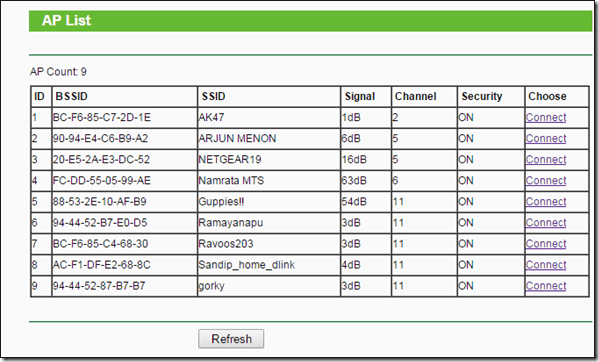
הגדרות האבטחה האלחוטיות וקוד הגישה חייבים להתאים לנתב הראשי, שהוא אותו מידע שקיבלנו משלב 1. לבסוף, תקבל אפשרות לאתחל. לאחר האתחול מחדש, תראה שהנתב המשני מוגדר למצב רפיטר עם אותו שם Wi-Fi.

שלב 4: הצבת הנתב
אם הנתב הראשי שלך נמצא בקצה אחד של הבית, אל תמקם את הנתב המשני בקצה השני. במקום זאת, מקם אותו איפשהו באמצע שבו אתה עדיין מקבל מחצית מהטווח האלחוטי. זה יאתחל את האות לקצה השני של הבית שבו האות של הנתב הראשון מעולם לא הגיע.
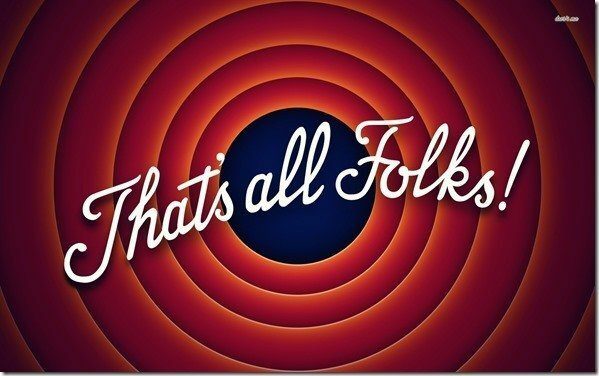
כעת תוכל ליהנות מחיבור אינטרנט חלק בכל הבית מבלי לאבד את החיבור. זה טוב במיוחד עבור מרפסות, כאשר אתה לא יכול לפספס את החדשות היומיות תוך כדי לגימת כוס קפה חם טרי ונהנה מאוויר הבוקר הצח. בהתאם לנתב, ייתכן שיש לך כמה שאלות נוספות לגבי התצורה. אנא שאל אותם בתגובות ואעשה כמיטב יכולתי לענות.
עודכן לאחרונה ב-02 בפברואר, 2022
המאמר לעיל עשוי להכיל קישורי שותפים שעוזרים לתמוך ב-Guiding Tech. עם זאת, זה לא משפיע על שלמות העריכה שלנו. התוכן נשאר חסר פניות ואותנטי.
האם ידעת
Bluetooth 5.0, תקן ה-Bluetooth העדכני ביותר, תואם לאחור.



